这篇教程是向大家介绍CorelDRAW X7新特性汇总,教程很不错,推荐过来,喜欢的朋友一起来学习吧
CorelDRAW X7新特性
一、 轻松启动和运行
CorelDRAW Graphics Suite X7从理念到制作帮您按自己的风格创作作品。新增的"快速入门"选项可以帮助新用户立即入门,附带的数以千计高质量图像、字体、模板、剪贴画和填充可以立即创作出面向印刷和网页绘图的精美设计。
1. 欢迎屏幕导航
重新设计欢迎屏幕,更便于浏览查找大量可用资源,包括工作区选择、新增功能、启发用户灵感的作品库、应用程序更新、提示与技巧、视频教程、官网以及成员与订阅信息。
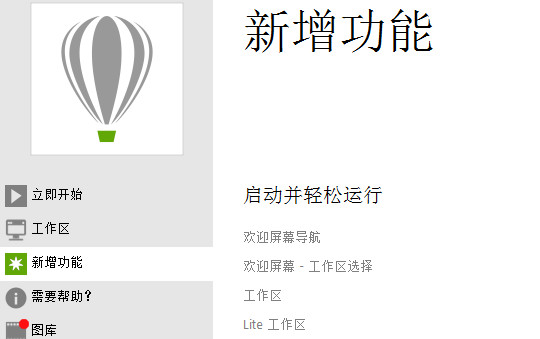
2. 欢迎屏幕-工作区选择
重新设计欢迎屏幕,包括"工作区"选项卡,为不同熟练程度的用户和特定任务而设计的各种不同工作区。例如,新增"页面布局"和"插图"工作区,为老用户设置"经典"选项,针对新用户增Lite工作区。
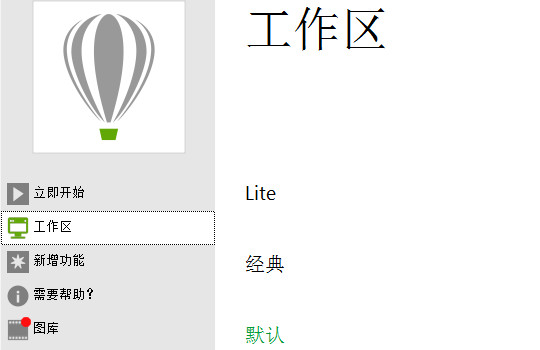
3. 工作区
针对具体工作流程量身定制不同工作区,帮助新用户更快、更轻松地掌握CorelDRAW,与经常使用CorelDRAW的行业专家合作,安排适用于特定任务的工具和功能,如页面布局和插图。

4. Lite工作区
新增Lite工作区,帮助新用户更快地掌握CorelDRAW,工具箱和属性中提供了方便探索的精简版选项。
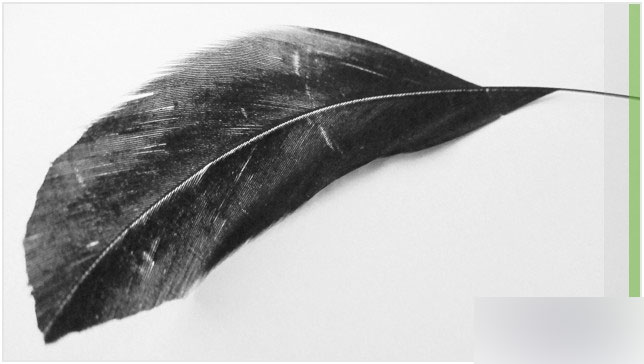
5. 默认工作区和经典工作区
重新设计新版默认工作区,可对工具、菜单、状态栏、属性栏和对话框进行更加直观、高校地配置,另外为更喜欢CorelDRAW原来外观的老用户保留了"经典"工作区。

6. 高级工作区
CorelDRAW X7设计了"页面布局"和"插图"工作区,以更好地展示特定的应用程序功能。例如,"插图"工作区设有工具箱,有各种绘图工具和"颜色样式"泊坞窗。
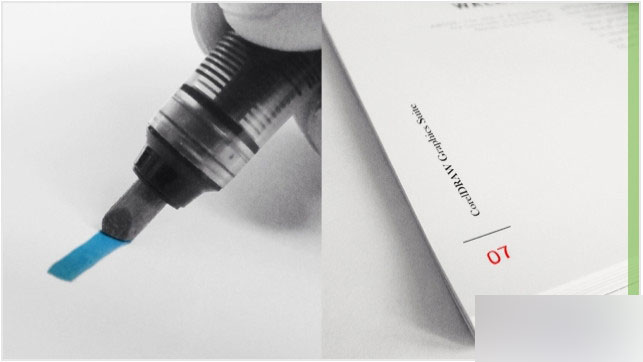
7. 即时自定义
工具箱、泊坞窗和各种属性栏包含边界的新增"快速自定义"按钮,帮您定制适合工作流的界面。
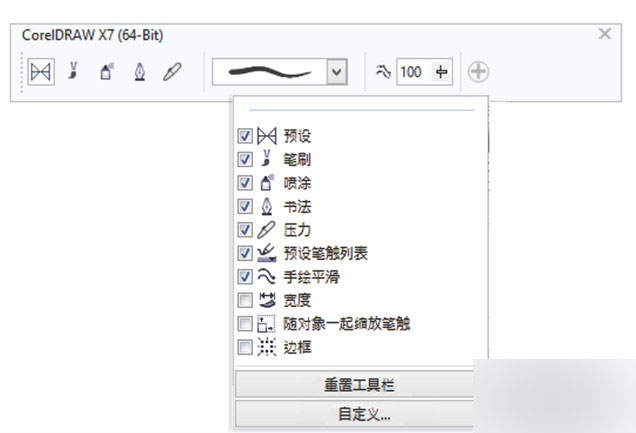
8. 字体嵌入
在保存CorelDRAW文档时用户可以嵌入字体,以便共享接收者可以完全按照设计原样查看、打印和编辑该文档。
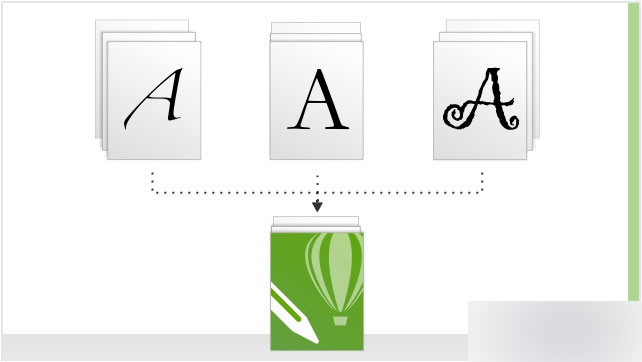
9. 多用户授权许可
现在可以购买一个序列号共多个注册用户使用,其中包括访问corel.com在线内容和应用应用程序更新等只有会员才能享受的权益。
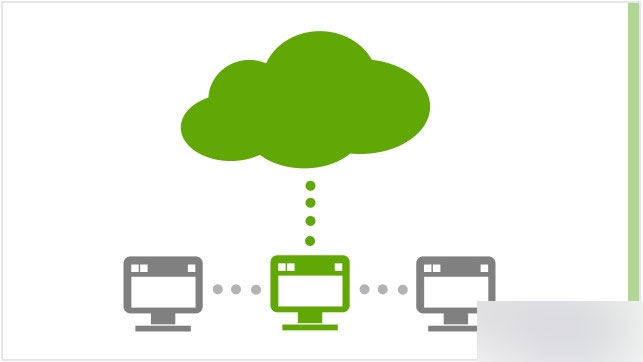
10. "溢出"按钮
工具箱、属性栏、泊坞窗和调色板添加溢出按钮,便于平板电脑和移动设备用户查看是否存在工作区中放不下的其它控件。
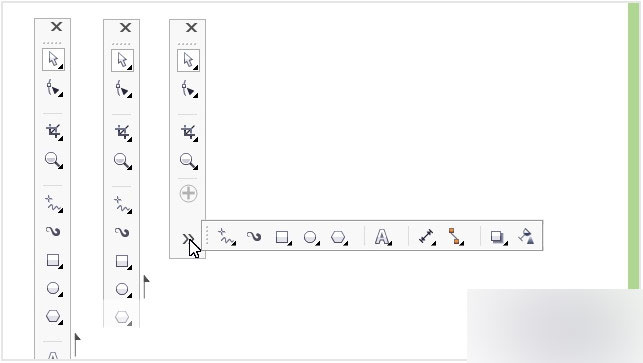
二、更快速更高效地创作
借助最新可完全自定义的界面,可以根据熟练程度选择工作区,还可以设置外观如 Adobe Photoshop 或 Illustrator 的工作区,使原先的 Creative Suite 用户轻松切换。
1. 渐变填充
可以创建椭圆形和矩形渐变填充,向各个填充颜色节点应用透明度,在已填充的对象中重复填充,调整填充的旋转角度,以及平滑渐变填充的调和过渡;还可以保存个人的渐变填充,并在新增内容中心(即可供具有corel.com账户的任何人下载和访问的社区内容在线存储库)中共享。此外,通过使用"对象属性"泊坞窗中的新交互式控件,还能以更快、更精准和更富有创意的方式应用和调整渐变填充。
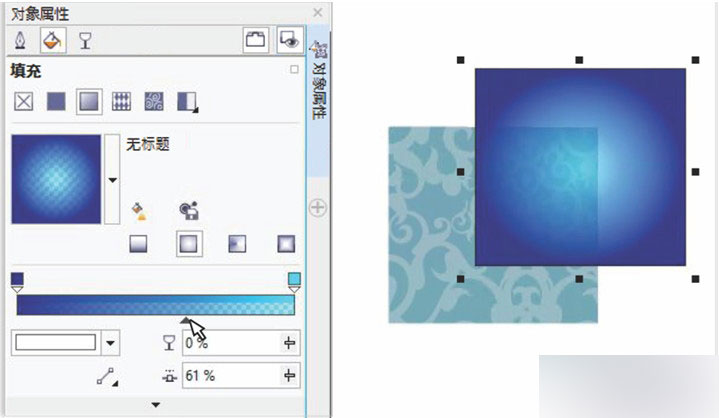
2. 矢量图样填充
使用"对象属性"泊坞窗中增强控件,可以高效地预览、应用和交互式变换矢量图样填充。还可以保存个人的矢量图样填充,并在新增的内容中心(即可供具有corel.com账户的任何人下载和访问的社区内容在线存储库)中共享。
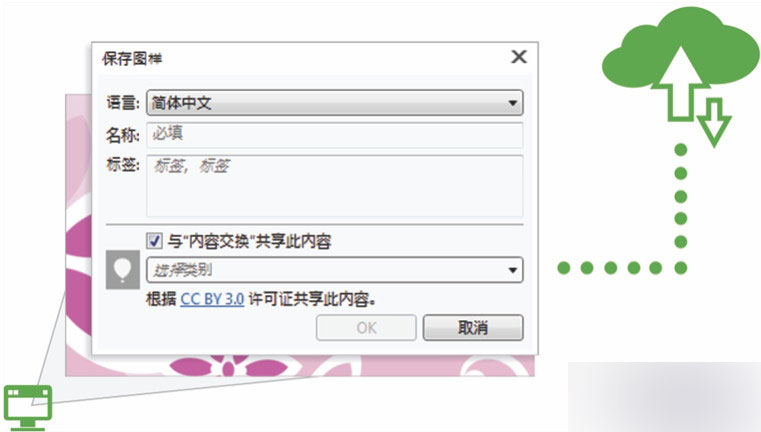
3. 位图图样填充
"对象属性"泊坞窗为位图图样填充提供了增强控件,可以更快、更轻松地预览、应用和交互式变换位图填充。可以保存个人的位图图样填充,并在内容中心(即可供具有corel.com账户的任何人下载和访问的社区内容在线存储库)中共享。此外,Patterns(使得使用照片创建位图图样变得轻松简单的新iOS应用程序)还支持新的.FILL格式。
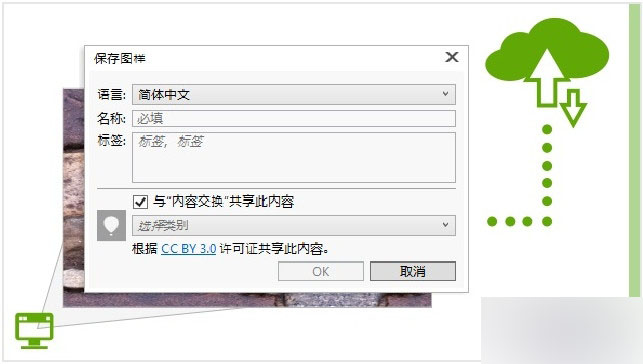
4. "编辑填充"对话框
重新组织"编辑填充"对话框,更高效地访问均匀填充、渐变填充、矢量图样填充、位图图样填充、双色图样填充、底纹填充和PostScript填充的所有可用控件,还可以在进行调整时提供实时预览。
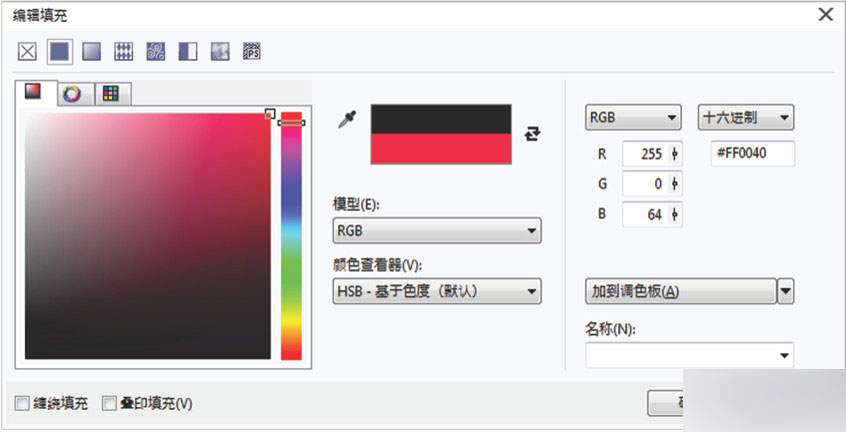
5. 填充保存
"对象属性"泊坞窗和"填充编辑"对话框访问新增"另存为"按钮,轻松保存个人修改的填充。此外,新的.FILL格式会保留和显示所有填充设置,以便快速、轻松地修改已保存的填充和从内容中心下载的填充。
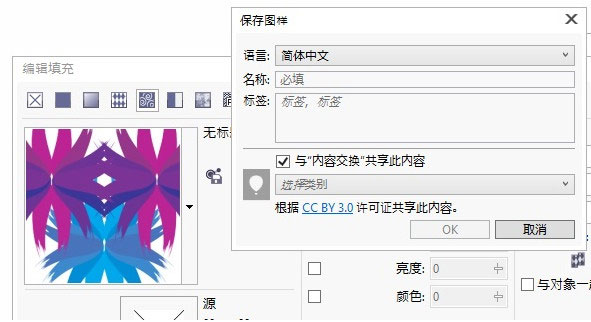
6. 填充选择器
可从属性栏、"对象属性"泊坞窗和"编辑填充"对话框访问新增的填充选择器,使搜索、预览和选择填充变得快速而又轻松,还可以访问本地存储的填充和内容中心中提供的填充。
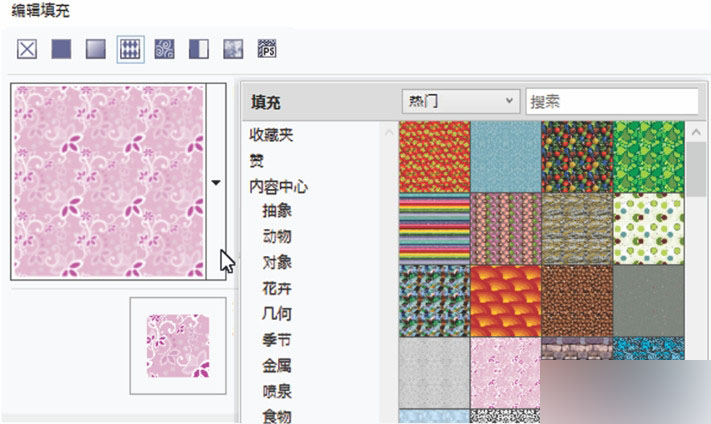
7. 填充创建
使用"对象属性"泊坞窗中的"从文档新建"按钮,可以在工作区中使用所选对象立即创建新的位图和矢量填充。
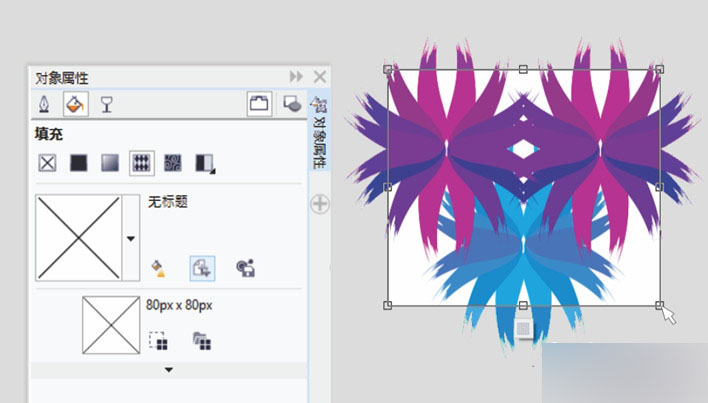
8. 透明度
"对象属性"泊坞窗添加透明度设置,可以更快、更轻松地应用和调整对象透明度,还可以创建透明度样式,重新使用和共享您最喜欢的效果。
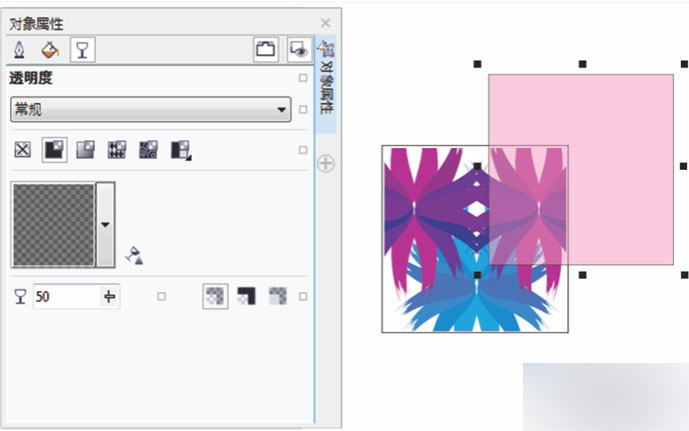
9. 轮廓位置
通过指定轮廓是位于对象内部、对象外部还是内外各占一半,新增的"轮廓位置"选项可以帮您创建尺寸更加精确的对象。
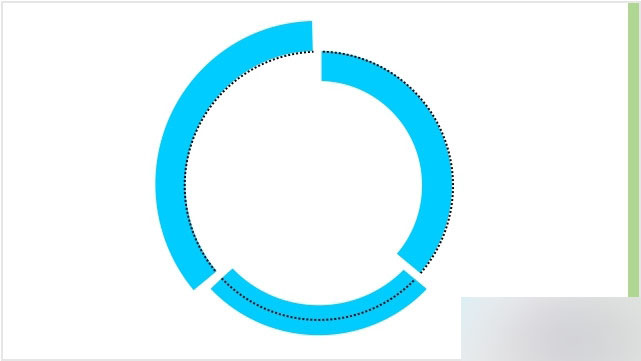
10. "对象属性"泊坞窗
重新设计的"对象属性"泊坞窗具有一个新的选项卡选项,可帮助新用户降低拥挤程度,提高效率。"滚动/选项卡模式"按钮可将泊坞窗设置为一次仅显示一组格式控件,使用户更容易专注于手头的任务。
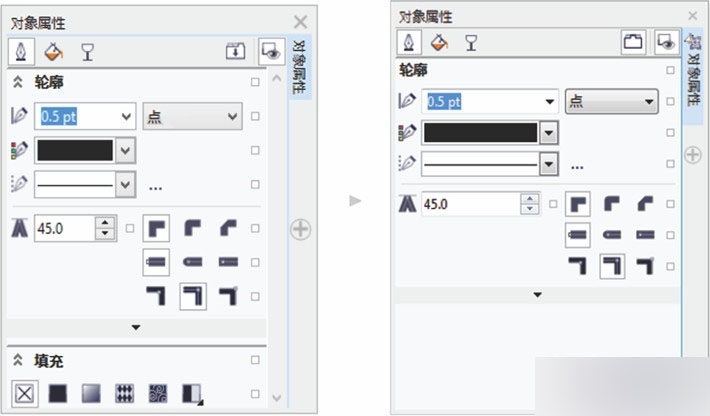
11. 字体乐园
新增"字体乐园"泊坞窗引入了一种更易于浏览、体验和选择最合适字体的方法,还可以访问受支持字体的高级OpenType功能。
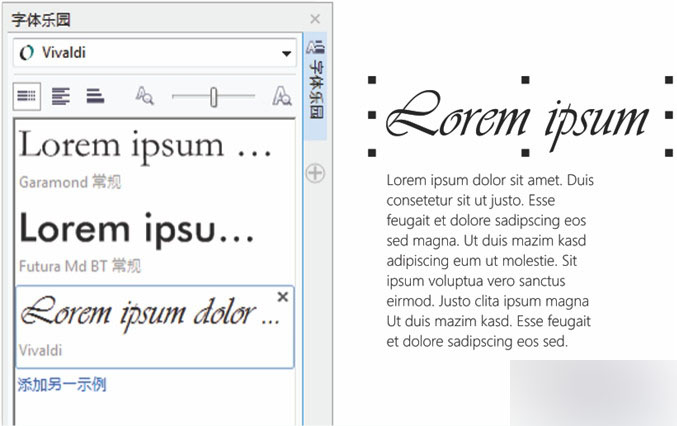
12. 特殊字符、符号和字形
重新设计"插入字符"泊坞窗可显示与所选字体关联的所有字符、符号和字形,在文档中查找和插入这些项目更容易。
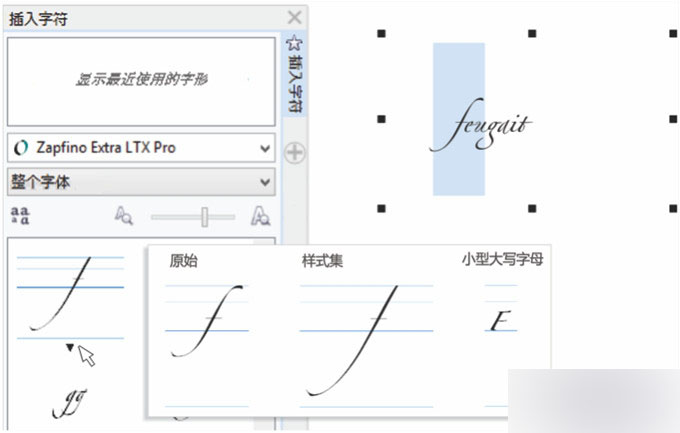
13. 对象样式预览
将鼠标悬停在"对象样式"泊坞窗中的某个样式上方,会弹出新窗口,可以在应用前快速预览样式。
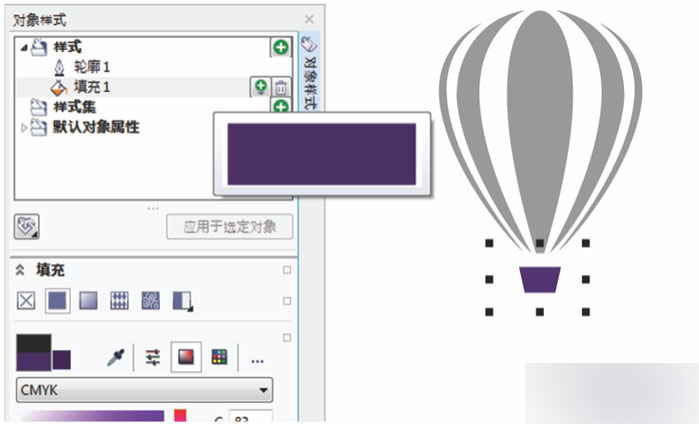
14. 欢迎屏幕停放
可以将欢迎屏幕作为工作区中停放的选项卡保持打开状态,或作为单独的浮动窗口,实现即时访问各种丰富的资源。
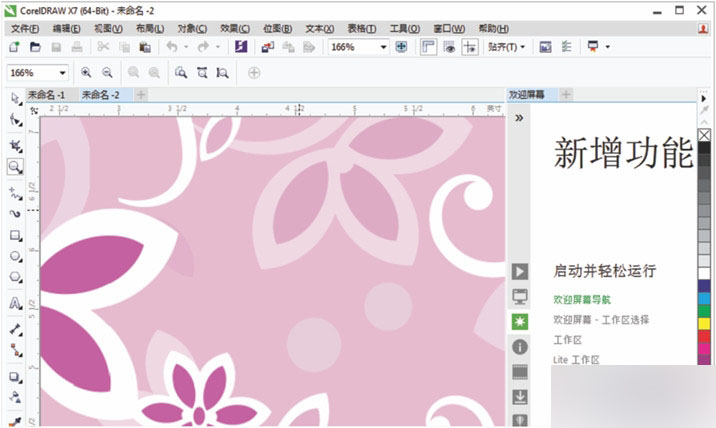
15. 多文档界面
可以在选项卡式视图中使用多个文档,有助于保持井然有序并在对个活动文档之间快速切换。
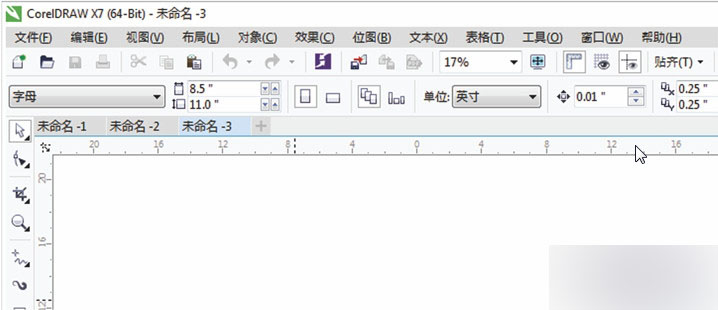
16. 取消停放文档
使用多个文档时,可以将文档拖到应用程序窗口外以取消停放文档,这对于双监视器工作流特别有用。
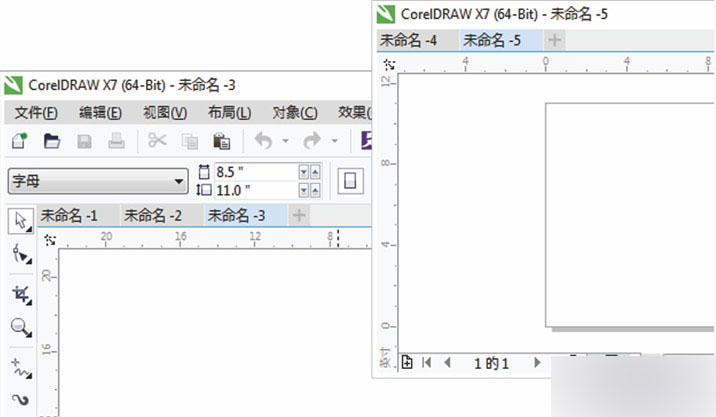
17. 支持高分辨率的监视器
针对DPI高分辨率优化了CorelDRAW各个应用程序,确保在高分辨率的监视器上显示用户界面元素时也能清晰明亮。
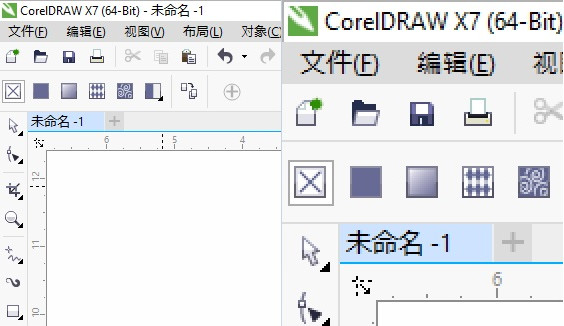
18. Microsoft Visual Studio for Applications 2012
利用包含的Microsoft Visual Studio for Applications 2012可以访问最新的开发工具,使得开发人员可以在CorelDRAW中为所有应用程序轻松创建VSTA自动化。
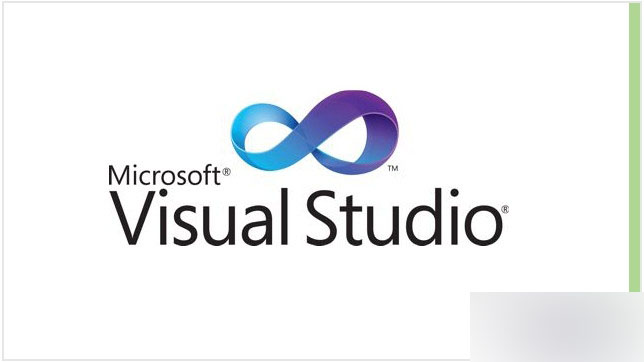
19. 欢迎屏幕- 内容通知
重新设计的欢迎屏幕直接在导航窗格中提供更新通知,有任何新内容可用,将会立即通知您。
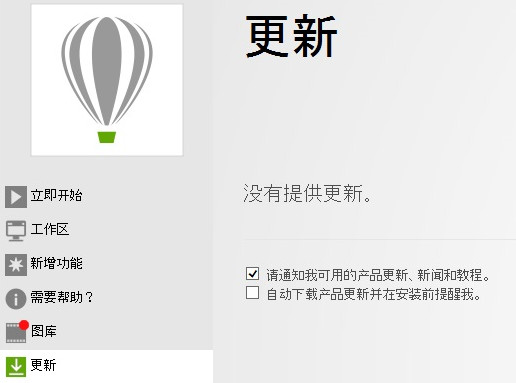
三、让设计尽显创意与自信
无论创建徽标、新闻稿、Web 图形、广告标牌、车身贴,还是全新一些领域,CorelDRAW为您提供完整的多功能图形设计和照片编辑工具。新增的高级填充和透明度可让您完全控制项目的外观,您可以使用图样随心所欲地制作项目!
1. 对齐与分布泊坞窗
通过新增的"对齐与分布"泊坞窗可以快速而轻松地访问所有可用的对齐选项,以便精确地放置对象。
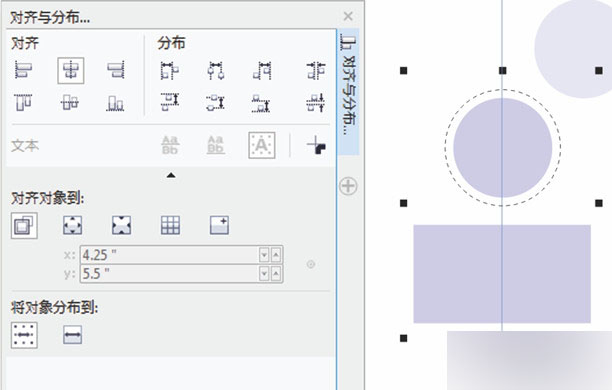
2. 颜色样式泊坞窗
增强的"颜色样式"泊坞窗使得查看、排列和编辑颜色样式和颜色和谐更容易,可以指定颜色的亮度值,并约束和谐编辑器的选择器环,该环可在调整颜色时保留饱和度和色度。
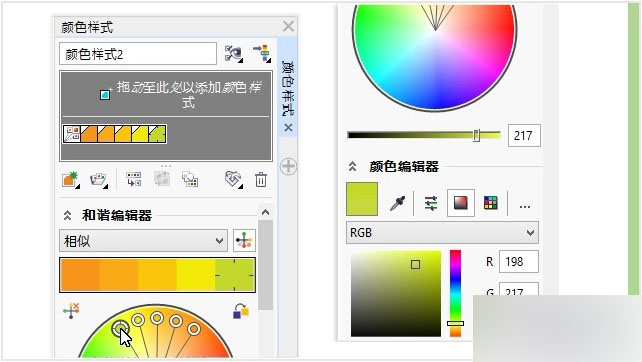
3. 颜色样式与和谐
借助新的和谐规则,可以使用预设组合按预定值转换颜色和谐中的所有颜色,还可以使用和谐规则从头开始创建新的颜色和谐。
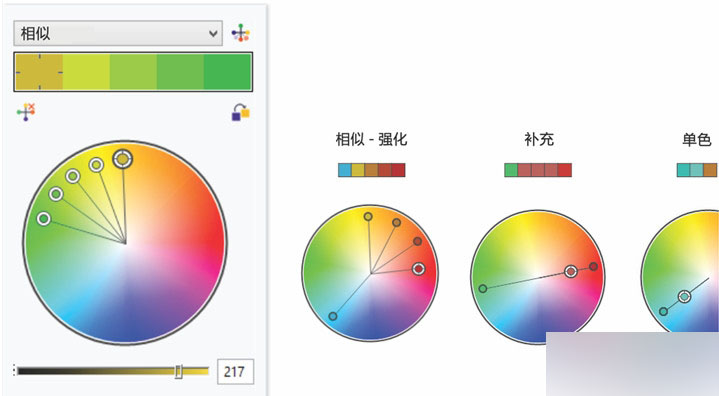
4. 视图选项- 颜色样式泊坞窗
"颜色样式"泊坞窗提供便利的视窗选项,包括提示视图(提供使用特定颜色样式的所有文档对象的视觉提示)和页面排序器(显示文档中所有页面的缩略图并在调整颜色时预览更改效果)。
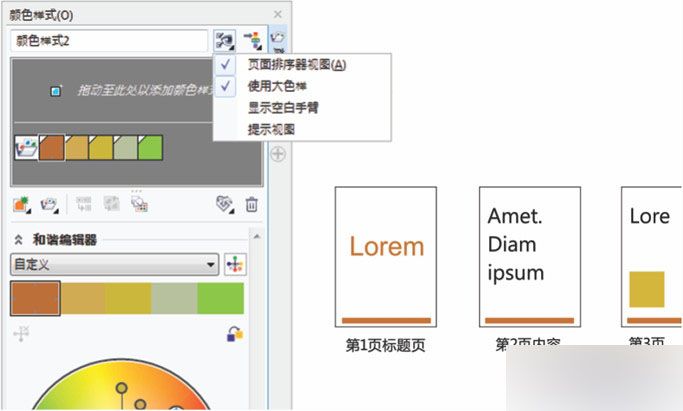
5. 支持亚洲文本的OpenType
可以在亚洲文本中使用高级的OpenType版式功能,如宽度、表格、垂直规格、假名字形替代、垂直替代和注释。
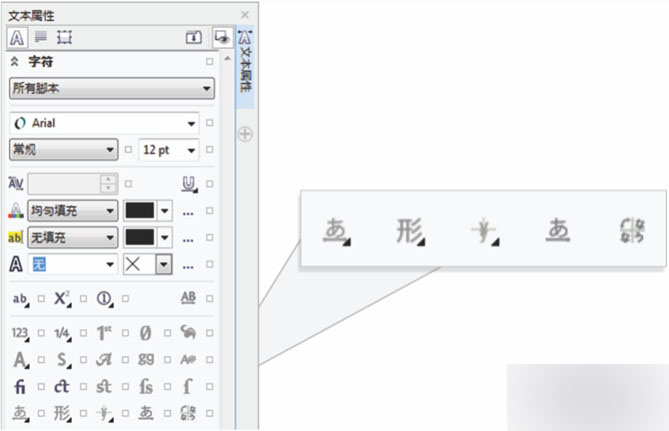
6. 对齐和动态辅助线泊坞窗
可以使用新增的"对齐和动态辅助线" 泊坞窗更快访问和修改这些辅助线的配置。新增的智能间距辅助线使得精准放置对象更加容易,可让相邻对象之间的间隔相同。此外,新增的智能尺寸辅助线还可以帮助您缩放或旋转与相邻对象的尺寸或旋转角度有关的对象。
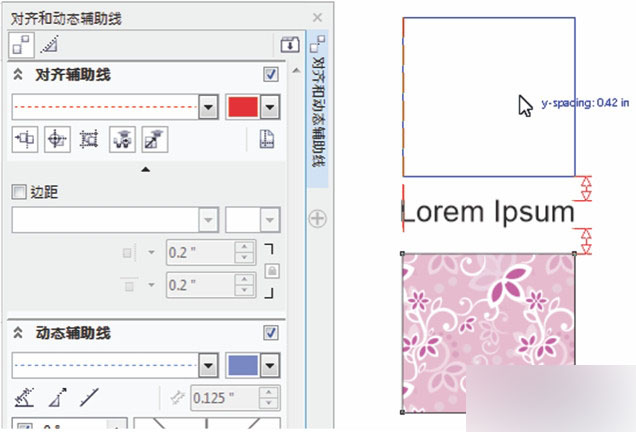
7. QR码
通过添加文本、图像、颜色和样式,可以创建可缩放的唯一艺术QR码。
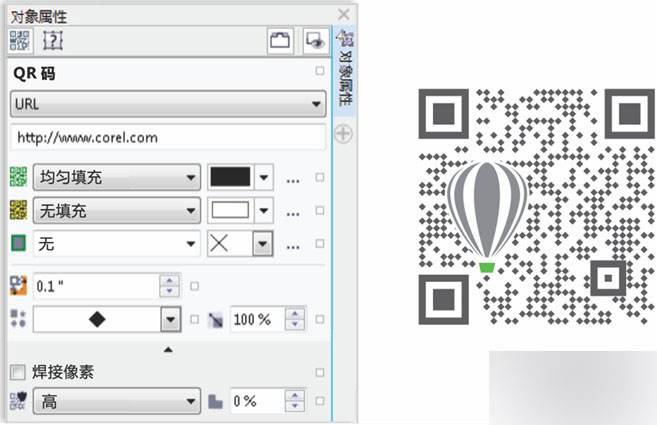
8. 平滑对象
新增的平滑工具可去除凹凸的边缘并减少曲线对象的节点。
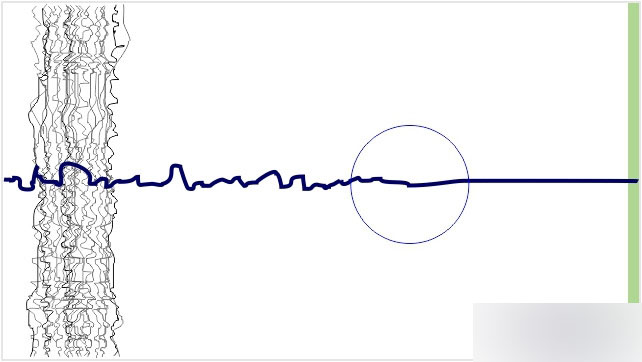
四、共享和拓展体验
CorelDRAW囊括了诸多学习资料,帮助您熟悉 CorelDRAW 及其所有有趣的新功能。通过集成的"内容中心"(其中,可以共享矢量、位图和渐变填充)提供的新的社区生成内容,让您的设计保持新颖性。获取灵感、展示您的作品并为您最喜欢的作品投票。
1. 内容中心
新增内容中心与Corel CONNECT和CorelDRAW应用程序集成的在线存储库,可用来快速、轻松地访问矢量填充、位图填充和渐变填充,并与社区的其他用户共享这些填充。
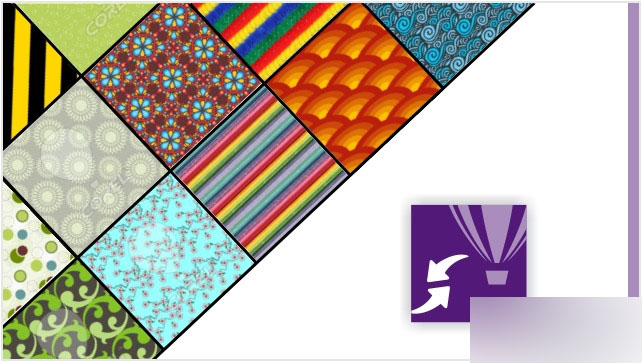
2. 填充共享
可立即将个人创建或修改的填充共享到新增的内容中心存储库和新增的Pattens iOS应用程序。
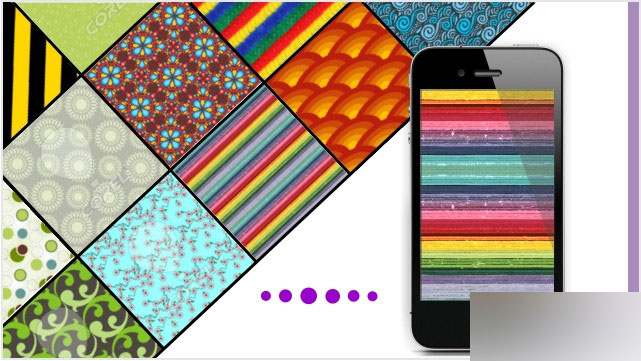
3. 内容中心- 赞成和否决
将鼠标悬停在内容中心中的某个资产上方时,会出现一个弹出窗口,让您选择赞成或否决该资产,可根据用户投票结果对内容中心中的资产进行排序。
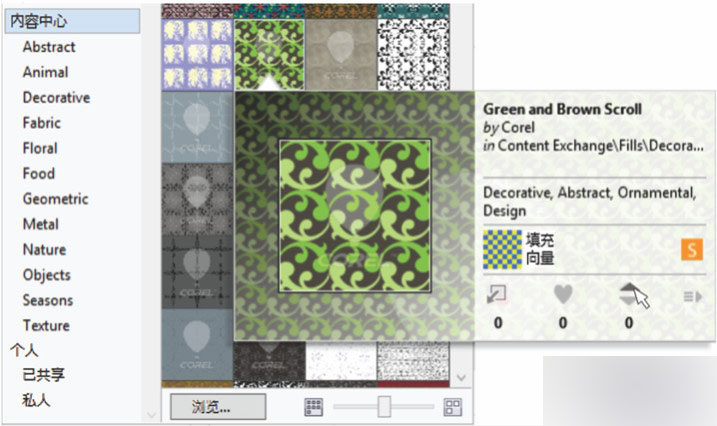
4. 内容中心- 最喜欢
可立即将内容中心中吸引您眼球的任何资产设置为"最喜欢",从而快速方便地保留您以后可能想下载的内容列表。
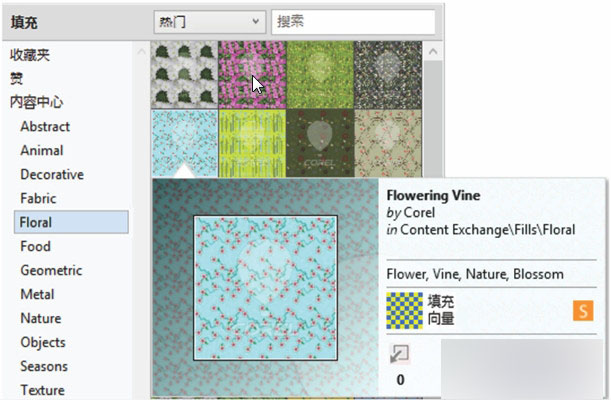
5. 使用Microsoft OneDrive同步
可以使用Microsoft OneDrive与Corel CONNECT托盘同步,从而基于云访问其他计算机或移动设备上的托盘内容。
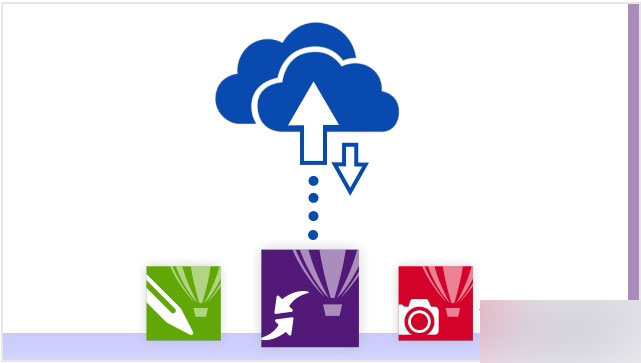
以上就是CorelDRAW X7新特性汇总,希望能对大家有所帮助!